ホームページ >ソフトウェアチュートリアル >オフィスソフトウェア >WPS で第 3 レベルのタイトルを設定する方法_WPS で第 3 レベルのタイトルを設定する方法
WPS で第 3 レベルのタイトルを設定する方法_WPS で第 3 レベルのタイトルを設定する方法
- WBOYWBOYWBOYWBOYWBOYWBOYWBOYWBOYWBOYWBOYWBOYWBOYWB転載
- 2024-04-18 18:22:371284ブラウズ
### あなたの手を借りる? WPS で第 3 レベルのタイトルを設定するにはどうすればよいですか?心配しないでください! PHP エディター Zimo は、この問題の解決に役立ちます。この記事では、WPSで3段階のタイトルを設定する手順と方法を詳しく説明します。段落スタイルの設定からテキストへの適用まで、第 3 レベルの見出しの設定を簡単に完了できるように段階的にガイドします。この実践的なヒントを学び、マスターする準備はできていますか? WPS ドキュメント内のコンテンツの整理と表示をより簡単にするには、この記事を読んでください。
1. WPS を開き、[開始] をクリックし、数字のアイコンをクリックします。 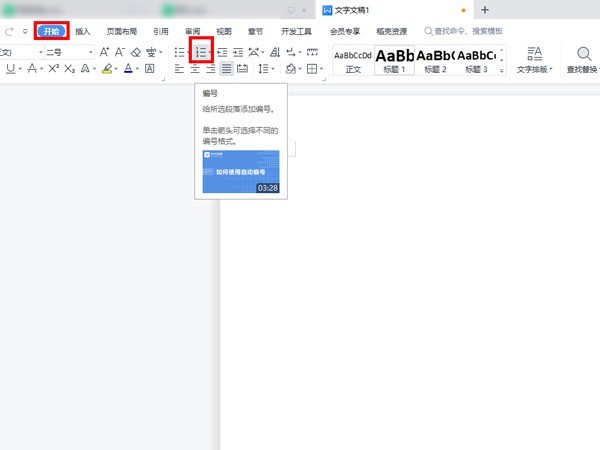 2. [カスタム番号]をクリックします。
2. [カスタム番号]をクリックします。
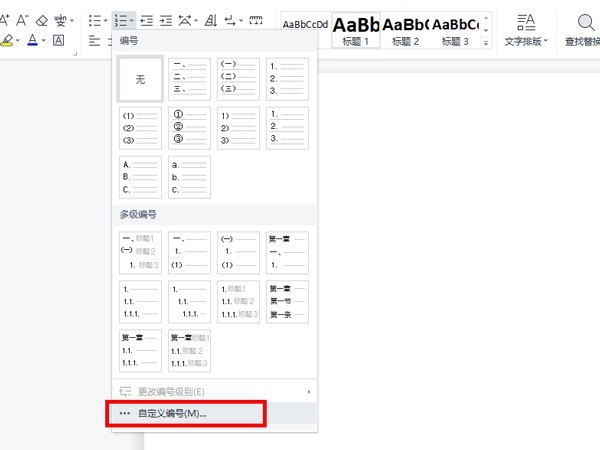 3. 必要に応じて、1.1.1 の番号付けスタイルとレベルを選択します。
3. 必要に応じて、1.1.1 の番号付けスタイルとレベルを選択します。
以上がWPS で第 3 レベルのタイトルを設定する方法_WPS で第 3 レベルのタイトルを設定する方法の詳細内容です。詳細については、PHP 中国語 Web サイトの他の関連記事を参照してください。
声明:
この記事はzol.com.cnで複製されています。侵害がある場合は、admin@php.cn までご連絡ください。

